win7搭建Web服务器教程
作者:佚名 来源:雨林木风 2019-01-10 12:42:37
如何实现资源共享?那就需要利用Web服务器,借助它来实现信息的同步,也能将信息上传到服务器端,让用户悉知。那win7如何搭建Web服务器来实现这一目的呢?下面小编就给大家介绍win7搭建Web服务器教程。
第一步:打开控制面板,进入“程序”,打开“打开或关闭Windows服务”
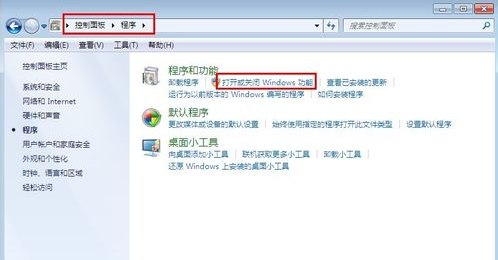
第二步:在“Windows功能”窗口中,选择“Internet信息服务”下方的所有选项,点击“确定”更新服务

第三步:服务更新完成后打开浏览器,输入“http://localhost/”后回车,如果出现IIS7欢迎界面,即表明Web服务器搭建成功
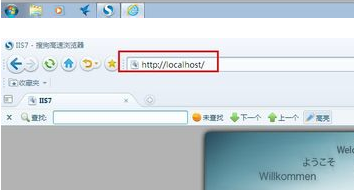
第四步:当web服务器搭建成功后,我们下一步所要做的就是把我们开发的网站安装到Web服务器的目录中。一般情况下,当Web服务器安装完成后,会创建路径“%系统根目录%inetpub/wwwroot”,将我们开发的网站COPY到该路径下。即可实现本地访问该网站。
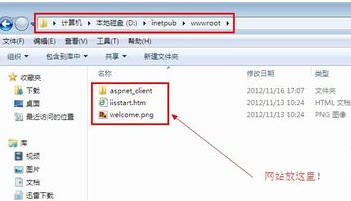
第五步:打开控制面板中的“系统和安全”,点击“允许程序通过Windows防火墙”,在弹出的对话框中勾选“万维网服务HTTP”,点击“确定”
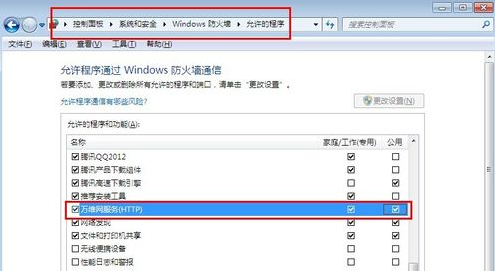
第六步:在局域网中其它计算机上,打开浏览器,输入 “http://Web服务器的IP地址/”后按回车键,即可访问服务器上的资源
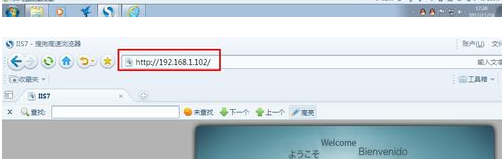
以上内容就是win7搭建Web服务器教程,步骤虽繁琐,但操作起来十分简单,希望能够帮助到各位有需要的用户!
相关阅读
- 热门手游
- 最新手游
- 本类周排行
- 本类总排行

























